Wiederherstellung gelöschter Dateien in Adobe Illustrator (*.ai, *.eps, *.ait, *.svg)
In diesem Artikel wird detailliert über die Wiederherstellung der gelöschten Dateien von *.ai, *.eps, *.ait, *.svg beschrieben, wie man die letzte gespeicherte Version der Illustration wiederherstellen kann und über die Funktionen der automatischen Speicherung und Wiederherstellung der Abbildung von Adobe Illustrator. Adobe Illustrator ist ein Programm, dass sehr beliebt unter der Designer, Editors der Vektorgrafik ist, das auch über solche Funktionen verfügt, wie Zeichen, Text- und Farbverwaltung.

Mit Hilfe von Adobe Illustrator kann man Abbildungen in fünf Grundformaten: *.ai, *.eps, *.ait, *.svg, *.pdf speichern. Das sind die Formate der Dateien, in deren der Illustrator alle Daten der Abbildung speichern kann, ohne Verlust ihrer Qualität und der Möglichkeit weiterer Arbeit mit dieser Abbildung. Mit Hilfe des Programms kann man auch die Abbildungen in andere Formate exportieren, welche mit verschieden Anwendungen kompatibel sind, die weitere Arbeit mit solchen Abbildungen wird jedoch in Illustrator nicht möglich sein. Das Format .ai ist das Format der Vektordarstellung, einen Satz der Linien, die durch die Punkte verbunden sind.
| Dateiformat | Erweiterung | Beschreibung |
|---|---|---|
| AI (Adobe Illustrator) | .ai | Das native Format von Adobe Illustrator zum Speichern bearbeitbarer Projekte. Unterstützt Vektorgrafiken, Ebenen, Effekte. |
| EPS (Encapsulated PostScript) | .eps | Ein Format zum Speichern von Vektorgrafiken, kompatibel mit anderer Grafiksoftware und für den Druck verwendet. |
| PDF (Portable Document Format) | Ein Format, das Grafiken, Schriftarten und Layouts beibehält. Geeignet für den Dokumentenaustausch und den Druck. Kann sowohl Vektor- als auch Rastergrafiken enthalten. | |
| SVG (Scalable Vector Graphics) | .svg | Ein Format für Webgrafiken, das auf XML basiert. Unterstützt skalierbare Vektorgrafiken. |
| DXF (Drawing Exchange Format) | .dxf | Ein Format für den Austausch von Daten zwischen CAD-Programmen. Wird häufig in der Ingenieurwissenschaft und im Design verwendet. |
| PNG (Portable Network Graphics) | .png | Ein Format zum Speichern von Rastergrafiken mit transparentem Hintergrund, das häufig im Web verwendet wird. |
| JPG (JPEG – Joint Photographic Experts Group) | .jpg, .jpeg | Ein Format zum Speichern von Rastergrafiken. Wird häufig für Fotos und Webgrafiken verwendet. |
| TIFF (Tagged Image File Format) | .tiff, .tif | Ein Format zum Speichern von hochqualitativen Rastergrafiken, das im professionellen Druck verwendet wird. |
| WMF (Windows Metafile) | .wmf | Ein Metadateiformat für das Speichern von Vektorgrafiken, das von Windows-Anwendungen unterstützt wird. |
| BMP (Bitmap Image File) | .bmp | Ein Standardformat für Rastergrafiken, das normalerweise in Windows-Betriebssystemen verwendet wird. |
| GIF (Graphics Interchange Format) | .gif | Ein Format für animierte und statische Rastergrafiken, das häufig im Web verwendet wird. |
- Methode 1. Wiederherstellung bis zu der letzten gespeicherten Version
- Methode 2. Funktion der automatischen Speicherung und Wiederherstellung der Bilder Adobe Illustrator
- Methode 3. Programm für die Wiederherstellung der Dateien *.ai, *.eps, *.ait, *.svg
- Fragen und Antworten
- Bemerkungen

Recovering Deleted and Damaged AI, EPS, PSD, PSB, CDR (Ilustrator, Photoshop, CorelDraw) ⚕️📁💥

⚕️ Wie stellt man Raw Fotos 📷 nach dem Löschen, Formatieren und Reinigen einer Karte wieder her
Methode 1. Wiederherstellung bis zu der letzten gespeicherten Version
Die Arbeit mit der Verktorgrafik in Adobe Illustrator ist ein langer und mühevoller Prozess. Deshalb für den Fall, wenn mit der Abbildung einen bestimmten Umfang der Arbeit durchgeführt wurde, die nicht zum gewünschten Ergebnis führte, gibt es im Programm eine Funktion des Rücksprungs zu den letzten gespeicherten Version. Um diese Funktion verwenden zu können, genügt es, ins Menü Datei / Wiederherstellen zu wechseln.
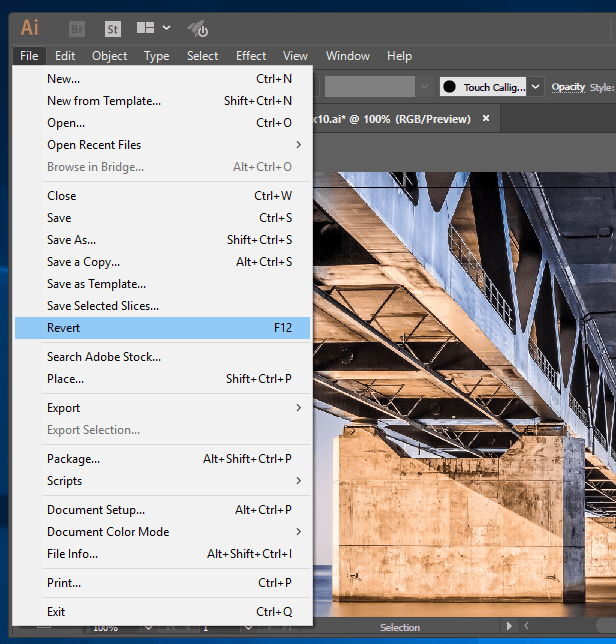
Im Ergebnis der Wiederherstellung wird die Abbildung zum Zustand der letzten Speicherung zurückgekehrt, alle daraufhin vorgenommenen Änderungen werden aufgehoben.
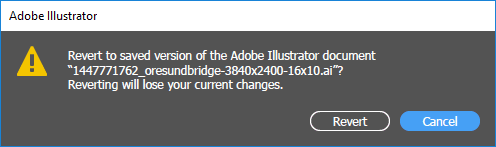
Methode 2. Funktion der automatischen Speicherung und Wiederherstellung der Bilder Adobe Illustrator
Mit Hilfe der in Adobe Illustrator installierten Tools kann der Benutzer die Möglichkeit, das nicht gespeicherte Bild im Fall einer Betriebsstörung des Programms oder des Computers wiederherzustellen.
Um die Möglichkeit zu haben, diese Funktion zu verwenden, ist es notwendig, diese einzustellen. Wechseln Sie dafür zum Menü Edit / Einstellungen / Dateiverarbeitung und Zwischenablage…
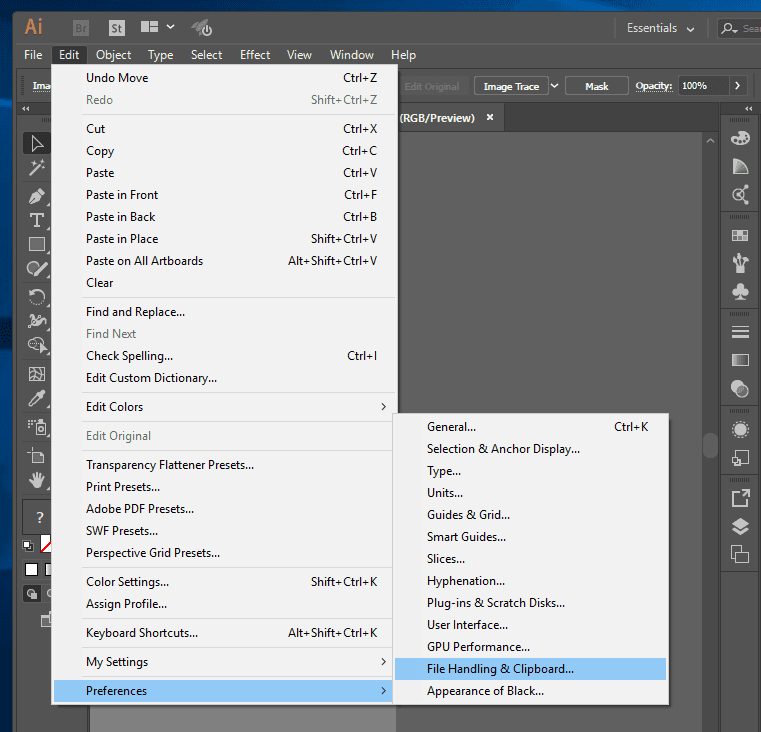
Im Teilbereich Wiederherstellung der Daten des geöffneten Menüs geben Sie das Intervall der automatischen Sicherung der Daten für die Wiederherstellung (von 30 Sekunden bis 1 Stunde) und den Ordner, wo diese gespeichert werden müssen. Standardmäßig ist das der Ordner auf der Festplatte С:
C:\Users\Benutzernam \AppData\Roaming\Adobe\Adobe Illustrator 21 Settings\en_US\x64\DataRecovery
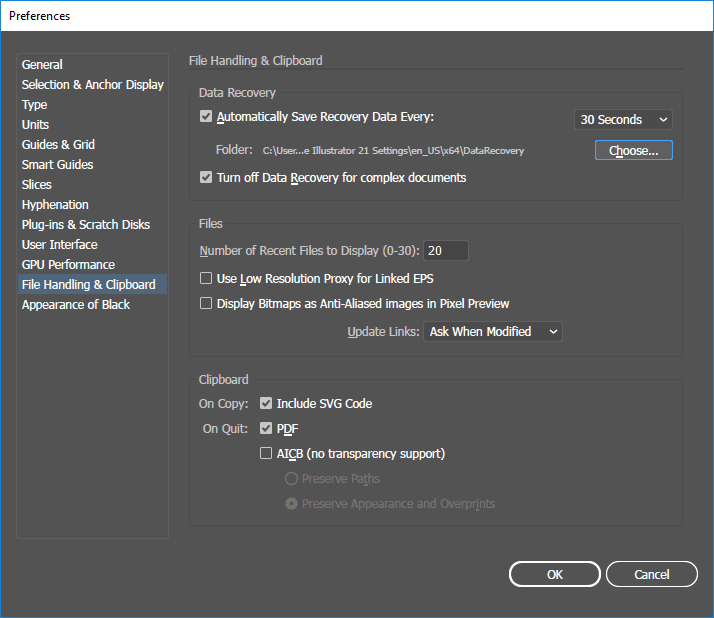
Im Fall einer Betriebsstörung der Software oder eines unvorhergesehen Schließens von Adobe Illustrator stellt das Programm nach der erneuten Öffnung alle automatisch gesicherten Daten wiederher.
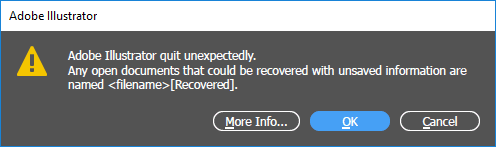
Die Datei der automatischen Wiederherstellung hat die Endung .aid und sieht folgendermaßen aus: AIDBTemp1482247306297777136.aid
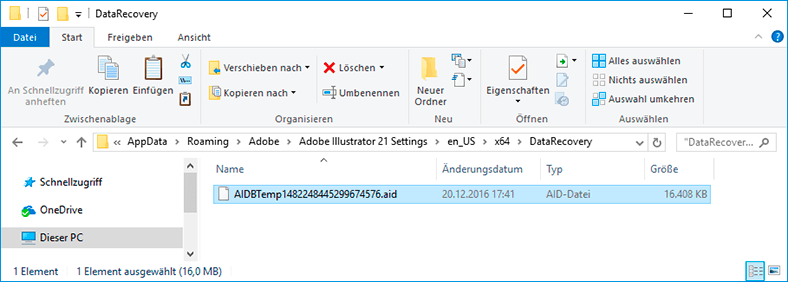
Anmerkung. Falls aus irgend-welchem Grund stellt das Programm die Bilder aus der Datei der automatisch gesicherten Daten bei der Öffnung von Adobe Illustrator nicht wiederher, dann können Sie diese Datei manuell starten, indem Sie diese Datei mit Hilfe von Adobe Illustrator öffnen. In diesem Fall erfolgt die Wiederherstellung des automatisch gesicherten Bildes auch routinemäßig.
Vergessen Sie aber nicht, das auf solche Weise geöffnete Bild zu speichern. Falls Sie das nicht tun, dann wird das Bild nach der Schließung der .aid Datei verschwinden und es wird keine Möglichkeit geben, dieses Bild erneut zu öffnen.
Methode 3. Programm für die Wiederherstellung der Dateien *.ai, *.eps, *.ait, *.svg
Bilder, die von Adobe Illustrator erstellt werden, sind recht spezifische Dateien, deren Wiederherstellung im Fall eines Verlustes oder Löschung sehr kompliziert ist. Falls infolge einer Betriebsstörung oder aus sonstigen Gründen Ihre Bilder verloren gegangen sind, dann kann man diese mit Hilfe des Programms Hetman Partition Recovery wiederherzustellen.
Starten Sie dafür das Dienstprogramm und scannen Sie den Informationsträger, auf den die Bilder gespeichert wurden.
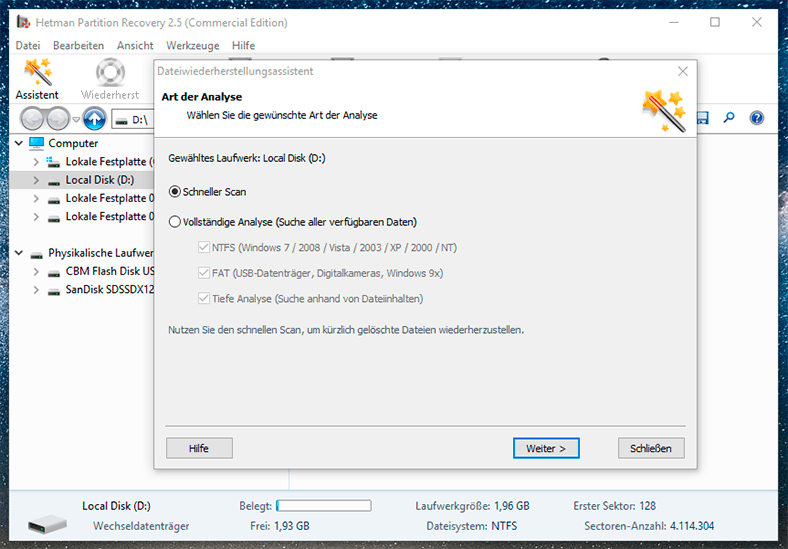
Um die erforderliche Bilder wiederherzustellen, verschieben Sie diese in die Liste der Wiederherstellung oder klicken Sie auf diese Bilder mit der rechten Maustaste und klicken Sie auf die Taste «Wiederherstellen».
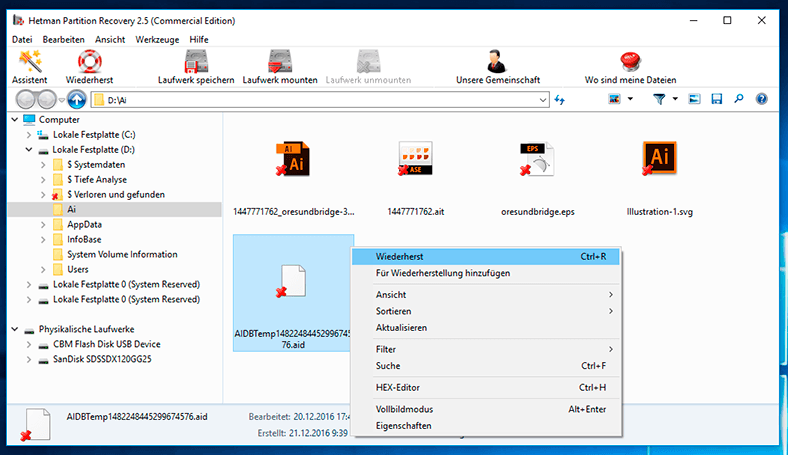
Auf solche Weise kann man auch die automatisch gesicherte Datei *.aid wiederherstellen, wenn es keine Möglichkeit besteht, die Grunddatei des Bildes wiederherzustellen.

⚕️ Wiederherstellen von 🤳 Fotos von der Festplatte eines PC oder Laptop nach dem Löschen









1. Corrupt or damaged files due to software or hardware issues.
2. Unsaved changes that were not committed before the file was closed.
3. Overwriting a file with a different version of Illustrator or with a different file format.
4. Deleting objects or layers from the file.
5. Changing the document’s color mode or resolution.
6. Compressing the file or using a lossy file format such as JPEG or GIF.
7. Removing fonts or linked images from the file.
1. Check the Recycle Bin on your computer to see if the file has been moved there.
2. Check for backup copies of the file.
3. Try to open the file with a different version of Adobe Illustrator, or with a different graphics program.
4. Contact Adobe Support for assistance in recovering the file.
5. If the file is damaged, use data recovery software to attempt to recover the data.